工资报表
2011-12-01 10:25
来源:本站原创
工资报表
在工资报表中,系统提供了工资条、工资发放表、工资汇总表、工资统计表、工资费用分配表、人员工资结构分析表、银行代发工资文件和工资配款表。您可以根据需要输出自己的工资报表。其中除工资条、银行代发工资文件、工资配款表外,其余的工资报表都可引出为自定义报表。
一、设定报表输出条件
在工资管理窗口中,单击界面右侧的账簿报表中任意一个工资报表,即进入报表输出处理窗口,如下图6-17所示。
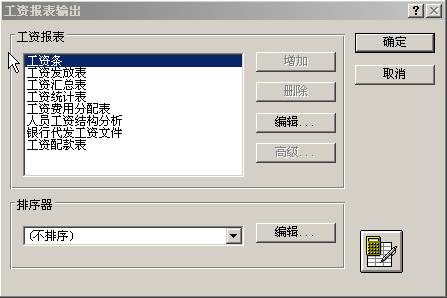
图6-17报表输出处理窗口
在此窗口中,您可以选择要输出的工资报表、排序器等内容。还可以对报表中输出的项目进行设定。如果用户不选取系统默认的“精确到小数点后两位”选项,则在输出报表时会以整数来计算显示金额数字。
二、设定报表输出项目
在输出“工资条”、“工资发放表”和“工资汇总表”三项报表时,可以选择输出其中的工资项目。在工资输出处理窗口中,单击〈编辑〉按钮系统就会弹出工资数据过滤器窗口。左边打对号“

图6-18工资数据过滤窗口
在“基本信息”中选定工资项目后,如果您只想打印输出某一部门或某一类别职员的工资数据,就可以利用“数据过滤”功能进行设置。在图6-18 所示窗口中,单击“数据过滤”,系统弹出如图6-19所示的窗口,利用下拉列表按钮选择设置好过滤条件后,进行“确定”,退回到如图6-17所示的窗口。
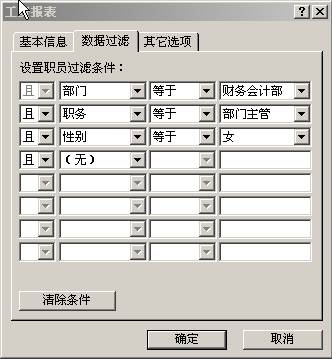
图6-19数据过滤
注意:系统提供了按照动态工资项目进行过滤的功能,即用户新增加的工资项目可以在过滤条件中进行设置,但是系统目前只能对新增的数字型工资项目实现过滤,新增的文字型工资项目暂不能实现过滤。
三、设定排序方式
在工资报表输出处理中,可以按照设定的条件对输出的工资报表数据进行排序。在图6-17窗口的“排序器”处,单击〈编辑〉按钮。系统即弹出工资报表排序器窗口,如下图6-20所示。
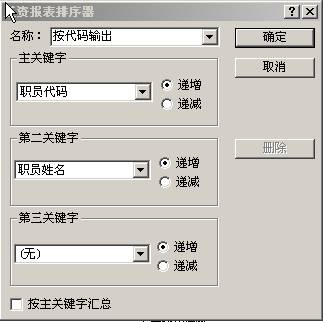
图6-20工资报表输出排序器窗口
在此窗口中,您可以输入排序器的名称;用下拉列表按钮调出工资项目列表选择主关键字,如果需要可以选择第二关键字及第三关键字。关键字就是指按哪个项目进行排序。在关键字排序后面有“递增”“递减”两个选项。
在生成“工资发放表”时,系统会按照主关键字来生成合计数。例如:对于每一个部门都生成一个“合计”栏,将相同部门的数据进行汇总反映。
设置好上述所有条件后,回到如图6-17所示的窗口,在单击“确定”即可,如下图6-21所示。

图6-21分部门合计工资表
四、排序器修改。
在排序器选择栏内选择要修改的排序器,然后单击〈编辑〉按钮,即弹出排序器修改窗口。修改窗口的操作基本上与新增窗口一致。修改完毕后,单击〈确认〉键即完成修改。
五、删除排序器。
如果要删除不需要的排序器,可在排序器选择框中选择要删除的排序器,单击〈编辑〉按钮,进入排序器增加窗口,然后点击“删除”,即可将该排序器删除。
六、重算工资。
在输出工资报表时,为了保证数据的准确性,可以执行重算工资功能。在报表输出处理窗口中,单击〈重算工资〉按钮
七、输出工资条。
在报表选择中可选中“工资条”,单击“编辑”按钮,弹出类似图6-18所示的窗口,进行“工资项目”和“数据过滤”的选择(方法与工资发放表一样)。选择完毕,返回到如图6-17所示的“工资报表输出”主窗口,单击“确定”或者在排序器中选中一个需要的排序器,再单击〈确定〉按钮,即进入工资条打印窗口。如图6-22所示。

图6-22工资条范围
会计期间:用户可以自主选择要打印的会计期间的工资条。
字体设置:根据用户的需要可以更改数值、文本的字体,大小等。
小数设置:将光标移动至“小数”位置,再调节数值即可,最多可以调节到小数点后第三位。
外观设置:移动滑杆,可调节列宽、行高、以及行距,可精确到毫米。
列宽微调:列宽微调实现对各条项目的列宽分别进行细微调节,而且各个项目的列宽可以完全不同,在项目对应的列宽栏中输入精确的数字即可。
设置好工资条打印格式后,可以通过打印预览查看,再进行打印。输出完毕后,系统返回工资处理窗口。
八、输出工资发放表
在报表选择中,选中“工资发放表”选项。
编辑:除增设了“按部门分页打印”选项之外,其他基本信息及过滤条件操作均与数据输入相关操作相同。
高级:处理二级表眉编辑功能,当要求编辑下图所示复杂表格时,就要求使用该功能,其具体操作如下:
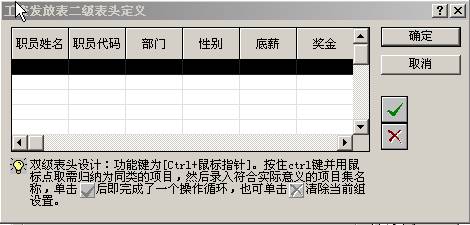
图6-23二级表眉定义
按住[Ctrl]键,然后用鼠标单击诸如图6-23所示的“基本工资、浮动工资工资”报表项目,此时被点击过的报表项目上部将出现“*”号,您只需在该处输入相应的名称,如“固定工资”,而后单击〈确认当前分段〉

在经过上述高级处理后,工资发放表当减少工资项目宽度时,表眉将压缩成两行显示。在排序器中选择一个所需的排序器,然后单击〈确定〉按钮,系统即进入工资发放表显示窗口。如下图6-24所示。

图6-24工资发放表
在此窗口中您可以查询工资发放表的工资数据。
(一)选择会计期间
单击会计期间下拉按钮选择会计期间,即可以显示不同会计期间的工资发放表数据。
(二)引出工资数据

图6-25引出工资数据
金蝶KIS行政事业版中为了满足用户的需要,提供了工资数据引出功能。在工资发放表窗口中,从“文件”菜单中选择“引出”选项即可按工资发放表的结构引出工资数据。系统提供了各种文件保存格式,如图6-26所示,选择您所要输出的文件格式之后,出现常见文件保存对话窗口。

图6-26文件保存对话框
在此窗口中输入要引出的工资数据文件的名称之后,单击〈保存〉键,系统即开始将工资数据引出到所输入的文件中。
(三)页面设置
工资发放表的页面设置基本上与账簿中的页面设置相同,但如果在工资发放表“编辑”中的其他选项设定为“按部门分页打印”,则在页面设置中就会多出两个选项:按汇总项目分页、按汇总项目重排页号。
横向分多页打印时,每页打印完整的表头及表尾:表示工资表过宽分多页打印输出时,从第二页开始均打印/打印预览输出表头和表尾。
表格打印延伸到页脚:表示工资报表记录不足一页时,系统将在该部门最后一个职员起以空行替代,并在最末一行输出部门合计数。
按汇总项目分页:表示系统将按照汇总项目进行分页处理。使所有相同汇总项目的数据都打印在同一页纸上,例如:如果按照部门进行汇总,选择此项时,每个部门的工资数据都会分在不同的页面上打印输出。
按汇总项目重排页号:如不选择此项,系统在打印输出工资表时按照打印输出的顺序排列页号。选择此项时,系统将按汇总项目重排页号,每更换一个汇总项目系统都要重新从第1页开始编排页号。这主要是针对在一页中打印不下所有工资项目,必须分页打印的情况。
例如:一个按部门汇总的工资发放表,其中的工资项目在打印输出时,横向必须分4页输出。如果不选择此项,则系统在打印输出到下一个部门数据的第一页时,其页号为第5页(假设上一个部门的数据在前4页已打印完毕)。如果选择此项,则系统在打印输出到下一个部门数据的第一页时,其页号则为第1页,页号将会按照汇总项目重新编排。

图6-27页面设置
(四)打印、预览工资发放表
在文件菜单中选择“打印”或“打印预览”即可。
(五)引出为自定义报表
工资报表中除工资条、银行代发工资文件、工资配款表外,其余的工资报表都可引出为自定义报表。打开要引出的报表,选取“文件”菜单中的“引出为自定义报表”,弹出保存报表窗口,点击“确认”,进入保存独立文件报表窗口,命名后再点击“保存”,系统即提示保存信息。这样在自定义报表界面,“文件”菜单下“打开独立报表文件”的“Report”目录中会自动显示该文件名,双击该文件名即可打开该文件并可进行编辑,在此要注意的是:打开该报表文件后,您首先需要单击重算图标或按F9按钮,这样才能避免该文件首次打开时出现的显示错误。对于固定资产报表引出并打开的操作与此相同。
如要引出工资的其它报表为自定义报表,操作相同,下面将不再重述。
(六)输出工资汇总表
工资汇总表编辑功能与工资发放表的相关操作相同,也可根据职员姓名进行过滤,所不同的主要是其它选项。
第一关键字:表示汇总方式以此关键字来进行。
第二关键字:表示紧接着第一关键字后,再按所选择的第二关键字进行汇总。例如,当在其它选项中第二关键字选择“职务”后,在工资汇总表中,将在“部门”后再按“职务”进行汇总;否则,如果无第二关键字时,工资汇总表将缺少背景色为白色的行。
按第一汇总字分页打印:当选择第二关键字后,才可对该项进行选择,表示打印时将按第一关键字进行分页打印。
九、工资统计表
工资统计表同样也增设了过滤条件,可以按职员姓名进行过滤,其具体操作参见《数据录入》中的相关描述;除此外,工资统计表不但增加了项目合计数,使得工资统计表的横列、竖列均有合计数,极大的方便了查看。还可对工资统计表二级表眉的高级定义。
双击工资统计表,系统弹出如下图6-28所示的条件选择窗口:

图6-28工资统计报表1
工资统计总表:按期间范围统计汇总所有工资项目表。
职员工资档案:按职员统计汇总所有工资项目表。
分类统计表:按职员所属类别统计汇总所有工资项目表;当选择分类统计表后,可在其底部选择“部门、职员类别、文化程度、性别、职务”来进行分类统计。
在图6-28的分类统计中,您可以对工资项目加以选择,并输入相应的统计范围及格式,按<确定>显示如下图6-29所示的统计报表。此时您可以按

图6-29工资统计表
十、工资费用分配表
工资费用分配表是将在费用分配中的工资费用列表进行反映。操作方法与汇总表一致。
十一、人员工资结构分析
人员工资结构分析功能,用于对职员的工资按年龄、学历、性别等构成进行分析,以便了解职员工资结构。
在工资报表输出窗口,双击人员工资结构分析或选中人员工资结构分析后单击〈确认〉按钮,进入人员工资结构分析窗口。如图所示。
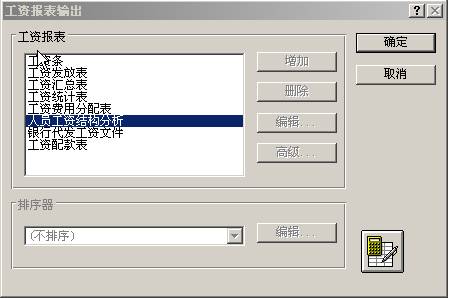
图6-30人员工资结构分析表
(一)选择分析项目
单击工资项目下拉按钮,弹出全部工资项目列表,在此列表中选择要分析的工资项目。如上图选择实发工资项。
(二)选择分类标准
单击分类标准下拉按钮选择要分析的类别。这里有三种分类标准供选择:年龄、学历、性别。
按设置年龄分组:在进行年龄分析时,要进行年龄分组,选择年龄后进入分组设置窗口。如图所示。

图6-31年龄分组设置
在此窗口中可输入分析截止日期,在年龄栏中输入各年龄组数据。重新设定年龄分组界限。
选择其他两项后系统直接生成分析表。
十二、银行代发工资文件
当首次使用银行代发工资文件时,必须先对其进行编辑,如下图所示:

图6-32银行代发工资文件定义
名称:可单击下拉按钮选择,也可自行定义;
长度:表示该字段的长度,其长度不能小于其实际长度,否则系统将提示“警报,数据越界”,同时对超界的行用红色显示。
小数:该字段的小数位。一般定义为2。
 :当行不足时,单击一次可增加一行。
:当行不足时,单击一次可增加一行。  :删除不需要的行。
:删除不需要的行。
|
A 注意 类型为“数字”项的名称只能存在1个,否则,单击〈确认〉时系统将提示“必须且只能选择一个数字型工资项目”而不能继续。 |

另外,用户也可导出经定制格式化后的符合所在银行规定标准的工资发放记录文本文件,导出工资文件可以指定某列靠右对齐。
具体操作步骤:
(1) 主窗口中选择“银行代发工资文件”,“编辑”好后,双击它或点击“确定”,即进入“银行代发工资文件”窗口;
(2) 在“银行代发工资文件”窗口,选择“文件菜单”中的“导出代发工资文本文件” ,出现文件设置对话框,如图6-33和6-34所示。

图6-33导出银行代发工资文件(一)

图6-34导出银行代发工资文件(二)
(3) 在对话框中定义要导出的银行代发工资文本文件名称并设置好其它格式选项,按“确定”即可得到银行所需的文本文件。
该对话框中的各种选项含义如下:
对同名文件的处理方式:如果在指定的位置已有同名的代发工资文件,选择“新建”将会先删除原来的文件然后将当前的发放记录输出到同名文件;选择“追加”将保留原来的记录,只在其文件后面追加;选择“覆盖”将会将原文件中相同的记录用新内容改写。建议用户最好使用不会导致同名的文件名。
文件首行信息: 送给银行的代发工资文本文件,一般首行都会写上单位银行代号、本次所发工资总额以及日期等信息。如果你所在的银行不要求有首行信息,不选择此选项即可。如果你无法确定工资总额,点击格式标签页,里面有一个计算工资总额的功能按钮。
列间空格数:输入的账号、实发工资金额等字段列间平均需间隔多少空格。
实发工资列位置:为系统指定真正需要进行格式化的实发工资栏在报表中的列位置,即系统指定该列靠右对齐。此时,文本各列显示格式按编辑内设置的长度排列,否则引出的工资文本各列左排。
重新固定列总长度:输出工资列时是否需要固定工资列的总长度(包括小数位,但不包括小数点的占位)。
保留小数点:决定是否在输出的工资列中显示小数点分隔符。
前面不足位数以零(空格)补足:如果所输出的工资记录不足所指定位数,前面是否以"0"来填位补齐。如果不用零,系统默认使用空格补齐。
在格式标签页中,用户定义好实发工资列位置后,还可通过计算工资总额功能快速计算出指定工资列的金额总和。对于所得到的银行代发工资文本文件,可直接呈送到银行代发工资代理银行,或进一步进行其它格式定制处理。
十三、工资配款表
工资配款表是用来对职员工资项目中按各种面值分类,统计各部门及单位所需的各种面额数量。
选择工资配额款表,如果还没有设置过面值名称,您必须单击<编辑>将各种不同的面值及面值名称录入保存,见图6-35工资配额表所示,在这个表中,您必须在“对应工资项目中”选择用于发放工资的项目,如“应发工资”;在“名称”和“面值”,只要分别输入“壹佰圆”、“100”即可,这样一直到最小面值“壹分”、“0.01”数值即完成面值设置。

图6-35工资配额表
编辑好后只需要选择“工资配款表”,再按<确定>系统将以各种您设置好的不同面值对各部门的配额款自动计算,如图6-36所示。
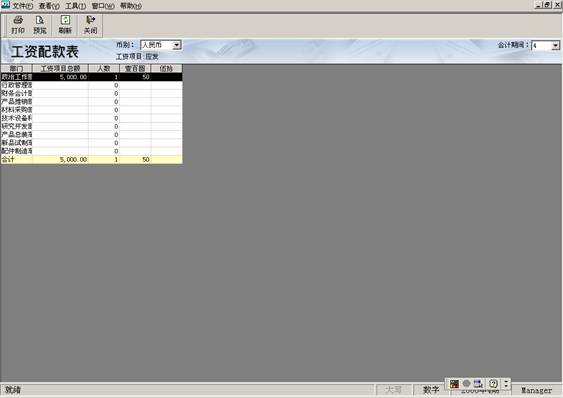
图6-36工资配款表
在人员工资结构分析表等工资报表的窗口中,您也可以进行浏览、打印等项操作,其操作过程参见工资发放表。









